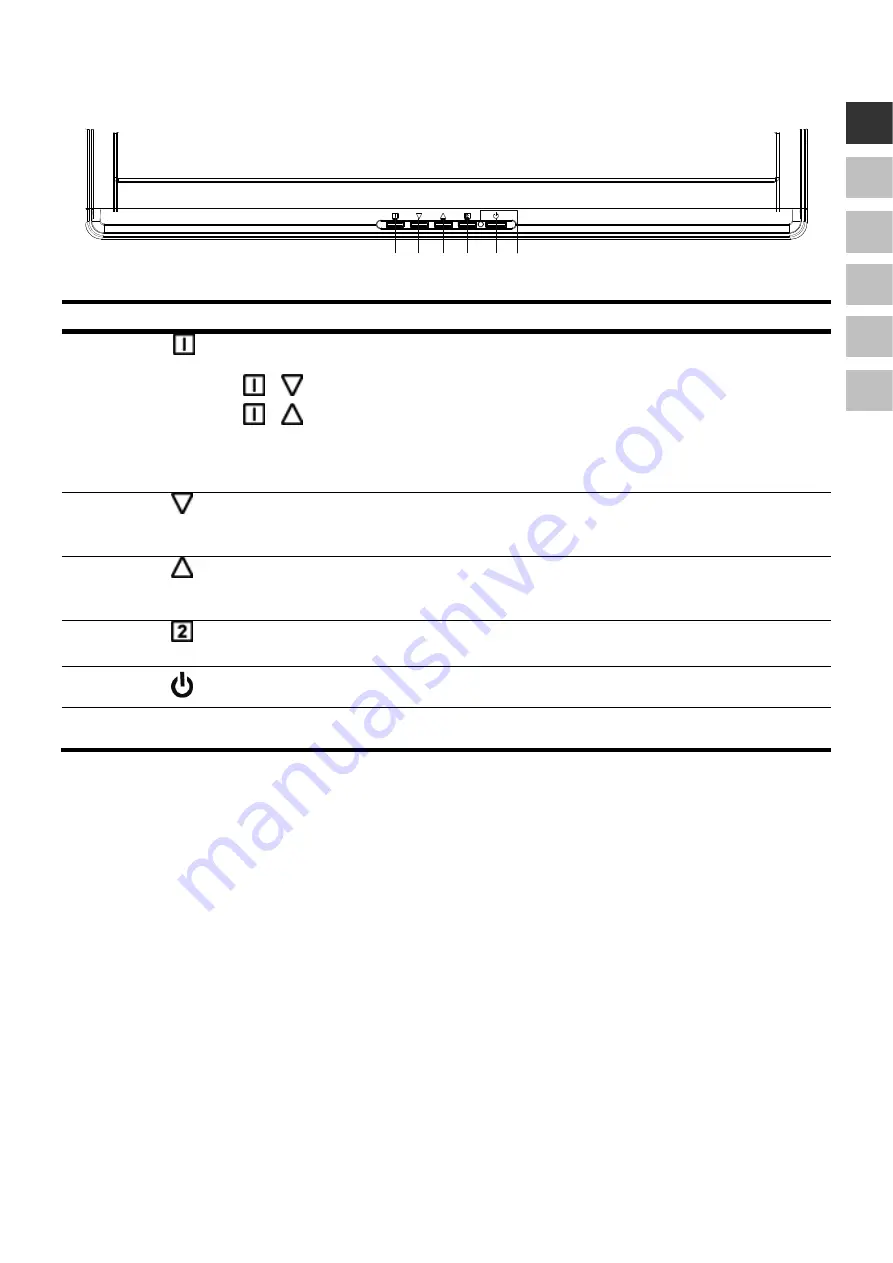
Bedienelemente
11
DE
EN
FR
ES
DK
NL
Bedienelemente
1
2
3
4
5
6
(Abb.: Vorderseite Bedienelemente)
Ref. Taste
Beschreibung
Mit dieser Taste starten Sie das OSD (On Screen Display). Drücken Sie diese Taste,
wenn Sie das OSD verlassen möchten.
+
Power Sperre, bei nicht aktiviertem OSD
+
OSD Sperre, bei nicht aktiviertem OSD
Um die Sperrung zu aktivieren/deaktivieren halten Sie die Tastenkombinationen so
lange, bis der angezeigte Balken komplett von links nach rechts gewandert ist. Eine
entsprechende Meldung erscheint auf dem Bildschirm.
Bei eingeschaltetem OSD wählen Sie mit dieser Taste einen Parameter und verringern
den Wert.
Wenn Sie sich nicht im OSD befinden: direkter Aufruf des Menüs
Kontrast/Helligkeit
.
Bei eingeschaltetem OSD wählen Sie mit dieser Taste einen Parameter und erhöhen den
Wert.
Wenn Sie sich nicht im OSD befinden: direkter Aufruf des Menüs
Kontrast/Helligkeit
.
Bestätigen Sie die Wahl des zu ändernden Parameters mit dieser Taste.
Wenn Sie sich nicht im OSD befinden:
Autom. Anpassung
.
Mit dieser Taste können Sie den TFT-Bildschirm ein- bzw. in den Standby Modus
schalten.
Betriebsanzeige Zeigt den Betriebszustand an. Zur näheren Beschreibung der Betriebsanzeige siehe
auch Seite 13.
Содержание MD 21281
Страница 21: ...Deutsch 20 ...
Страница 41: ...20 ...
Страница 61: ...Français 20 ...
Страница 81: ...Español 20 ...
Страница 101: ...Dansk 20 ...
Страница 121: ...Nederlands 20 ...













































